如何解决Win10关闭防火墙时管理员身份操作的提示提示?
来源:系统家园
时间:2024-01-16 19:23:00 156浏览 收藏
积累知识,胜过积蓄金银!毕竟在文章开发的过程中,会遇到各种各样的问题,往往都是一些细节知识点还没有掌握好而导致的,因此基础知识点的积累是很重要的。下面本文《如何解决Win10关闭防火墙时管理员身份操作的提示提示?》,就带大家讲解一下知识点,若是你对本文感兴趣,或者是想搞懂其中某个知识点,就请你继续往下看吧~
我们在因为权限的问题暂时关闭防火墙的时候,系统提示“出于安全原因 某些设置由系统管理员管理”的情况,这个时候我们该如何解决呢?其实大家C:WindowsSystem32GroupPolicyUsers 文件夹清空,然后以管理员的身份运行就可以了,具体的教程一起来看看吧。
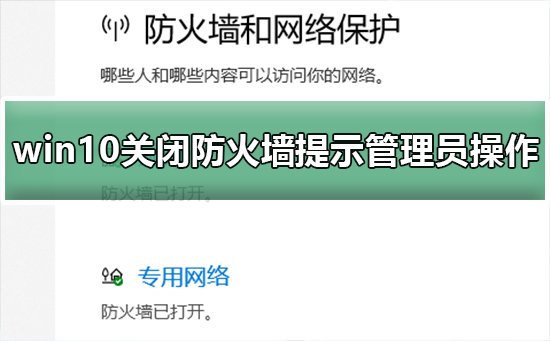
win10关闭防火墙提示管理员身份操作怎么办
方法一:以管理员身份运行命令提示符
1、通过同时按Win键及X键,随后在出现的菜单列表中单击选择“命令提示符(管理员)”即可迅速完成该操作。
若擅长键盘操作,也可在开始菜单中搜索“命令提示符”关键词,右击,从中挑选“以管理员身份运行”选项为佳。
2、随后,在命令提示符所提供的交互空间内输入相关指令,以顺利关闭防火墙。输入该命令语句并按Enter键执行:“‘netsh advfirewall set allprofiles state off’”。
3、该指令的核心功能在于全面停用所有防火墙配置文档案。若仅禁用某部分配置文档,可将“all profiles”字样更换为“domain”、“private”或者“public”等词即可。方法二:通过组策略编辑器关闭防火墙
对于某些用户而言,访问命令提示符的过程略显繁琐。因此,特别提供另一种简便易行的手段,即运用系统内置的组策略编辑器进行相应设置。1、首先,可以通过按动Win+R键唤起运行窗口,之后输入"gpedit.msc",接着按下回车键,以此来导出组策略编辑器界面。
2、一旦组策略编辑器呈现在眼前,接下来的步骤即是依次展开“计算机配置”、“Windows设置”、“安全设置”、“Windows防火墙”四个子目录路径。
3、在“标准配置”分类下会展示出“防火墙状态”项目,单击选中并双击进入相关设置页面,选定“禁止”并点击“确定”按键便可执行关闭防火墙的设定。
方法三:请求帮助专业人士若尝试过上述两种常用方法仍未奏效的话,建议咨询专业人员获取协助。这样不仅能洞察问题更多的底层逻辑与深度信息,还能够更便捷有效地解决各种问题。
到这里,我们也就讲完了《如何解决Win10关闭防火墙时管理员身份操作的提示提示?》的内容了。个人认为,基础知识的学习和巩固,是为了更好的将其运用到项目中,欢迎关注golang学习网公众号,带你了解更多关于关闭防火墙,管理员身份,操作提示的知识点!
-
501 收藏
-
501 收藏
-
501 收藏
-
501 收藏
-
501 收藏
-
378 收藏
-
284 收藏
-
382 收藏
-
423 收藏
-
179 收藏
-
341 收藏
-
194 收藏
-
301 收藏
-
154 收藏
-
437 收藏
-
496 收藏
-
111 收藏
-

- 前端进阶之JavaScript设计模式
- 设计模式是开发人员在软件开发过程中面临一般问题时的解决方案,代表了最佳的实践。本课程的主打内容包括JS常见设计模式以及具体应用场景,打造一站式知识长龙服务,适合有JS基础的同学学习。
- 立即学习 543次学习
-

- GO语言核心编程课程
- 本课程采用真实案例,全面具体可落地,从理论到实践,一步一步将GO核心编程技术、编程思想、底层实现融会贯通,使学习者贴近时代脉搏,做IT互联网时代的弄潮儿。
- 立即学习 516次学习
-

- 简单聊聊mysql8与网络通信
- 如有问题加微信:Le-studyg;在课程中,我们将首先介绍MySQL8的新特性,包括性能优化、安全增强、新数据类型等,帮助学生快速熟悉MySQL8的最新功能。接着,我们将深入解析MySQL的网络通信机制,包括协议、连接管理、数据传输等,让
- 立即学习 500次学习
-

- JavaScript正则表达式基础与实战
- 在任何一门编程语言中,正则表达式,都是一项重要的知识,它提供了高效的字符串匹配与捕获机制,可以极大的简化程序设计。
- 立即学习 487次学习
-

- 从零制作响应式网站—Grid布局
- 本系列教程将展示从零制作一个假想的网络科技公司官网,分为导航,轮播,关于我们,成功案例,服务流程,团队介绍,数据部分,公司动态,底部信息等内容区块。网站整体采用CSSGrid布局,支持响应式,有流畅过渡和展现动画。
- 立即学习 485次学习
